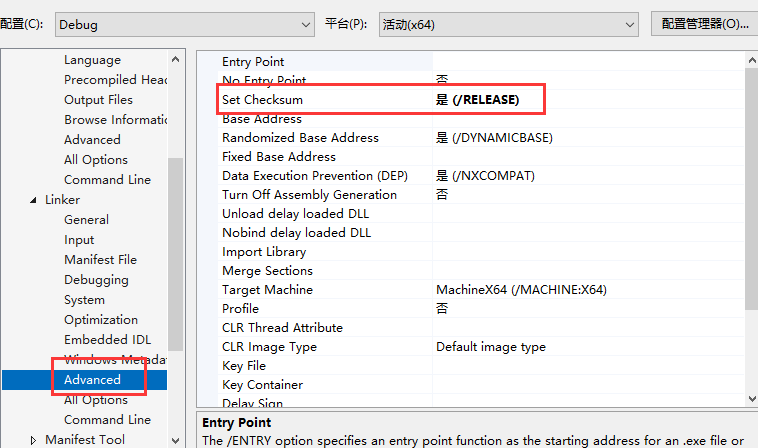Linux 系统中很多 shell,包括bash,sh,zsh,dash 和 korn 等,不管哪种 shell 都会有一个 .bashrc 的隐藏文件,它就相当于 shell 的配置文件。
一般会有多个 .bashrc 文件,使用 find 命令可以查看:
$ sudo find / -name .bashrc
/home/hj/.bashrc # hj 为用户名/root/.bashrc
/snap/core18/941/etc/skel/.bashrc
/snap/core18/941/root/.bashrc
/snap/core18/970/etc/skel/.bashrc
/snap/core18/970/root/.bashrc
/snap/core/6818/etc/skel/.bashrc
/snap/core/6818/root/.bashrc
/snap/core/6964/etc/skel/.bashrc
/snap/core/6964/root/.bashrc
/snap/core/6673/etc/skel/.bashrc
/snap/core/6673/root/.bashrc
/etc/skel/.bashrc
不同目录下的 .bashrc 文件其作用不尽相同,比如:
在这里我们主要来探讨下用户主目录下的 .bashrc 文件,即:/home/hj/.bashrc。
使用 man bash 命令查看到的联机帮助文件中的相关解释如下:
这个文件主要保存个人的一些个性化设置,如命令别名、路径等。下面是个例子:
.bashrc - The individual per-interactive-shell startup file.
这个文件主要保存个人的一些个性化设置,如命令别名、路径等。下面是个例子:
# User specific aliases and functionsPATH="/bin:/sbin:/usr/bin:/usr/sbin:/usr/local/bin:/usr/local/sbin".GBK
export PATH LANG
alias rm='rm -i'alias ls='/bin/ls -F --color=tty --show-control-chars'....
利用 .bashrc 进行个性化设置
每次修改 .bashrc后,使用 source ~/.bashrc(或者 . ~/.bashrc)就可以立刻加载修改后的设置,使之生效。
一般会在.bash_profile文件中显式调用.bashrc。登陆 linux 启动 bash时首先会去读取 ~/.bash_profile文件,这样 ~/.bashrc也就得到执行了,你的个性化设置也就生效了。
利用这一特性,可以实现一些个性化设置,如:Linux 系统开机执行自动某个脚本文件等,这在自动化运维方面有一定的用处。
1、修改 /home/hj/.bashrc 文件:
sudo vim /home/hj/.bashrc# 在最后添加两句后保存echo '这句话开机就会启动' # 打印输出python3 /home/hj/test.py # 执行 test.py 这个脚本
2、当 Linux 开机后:

可以看到 Linux 开机后加载了 .bashrc 文件。